PT-P950NW
FAQ et Diagnostic |
Utiliser les Paramètres de Communication (Pour Windows®)
Pour utiliser les Paramètres de Communication, veuillez suivre les étapes suivantes:
-
Ouvrez le Printer Setting Tool.
Référez-vous à la FAQ: "Utilisation du Printer Settings Tool”.
-
Sélectionnez Paramètres de Communication.
La fenêtre Paramètres de Communication apparaît.
-
Spécifiez ou modifier les paramètres.
Voir ci-dessous pour des informations détaillées.
Pour plus d'informations sur les éléments de la fenêtre Outil de configuration de l'imprimante, reportez-vous aux liens suivants :
- Boîte de dialogue Paramètres
- Barre de Menu
- Onglet general
- LAN filaire (PT-P950NW Seulement) / Onglet Wifi
- Onglet Wifi Direct
- Onglet Bluetooth (PT-P950NW Seulement)
- Application des modifications de paramètres à plusieurs imprimantes
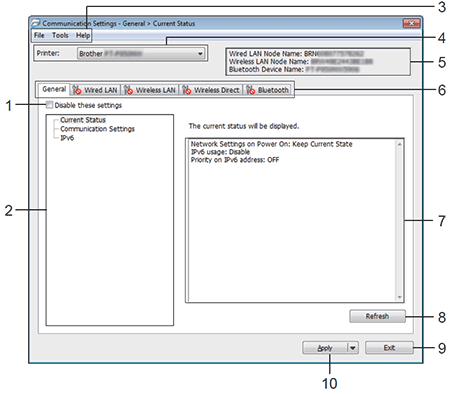
-
Désactiver ces réglages
Lorsque cette case à cocher est cochée, apparaît dans l'onglet et les paramètres ne peuvent plus être spécifiés ou modifié.
apparaît dans l'onglet et les paramètres ne peuvent plus être spécifiés ou modifié.
Les paramètres d'un onglet où ne sera pas appliqué à l'imprimante même si vous cliquez sur [Appliquer]. De plus, les paramètres de l'onglet ne seront pas sauvegardés ou exportés lorsque la commande [Enregistrer dans fichier de commande] ou [Exporter] est exécutée.
ne sera pas appliqué à l'imprimante même si vous cliquez sur [Appliquer]. De plus, les paramètres de l'onglet ne seront pas sauvegardés ou exportés lorsque la commande [Enregistrer dans fichier de commande] ou [Exporter] est exécutée.
Pour appliquer les paramètres à l'imprimante, les enregistrer ou les exporter, assurez-vous de décocher la case à cocher. -
Objets
Lorsque État actuel est sélectionné, les réglages actuels apparaissent dans la zone d'affichage/de modification des réglages. Sélectionnez l'élément pour les paramètres que vous voulez modifier. -
Barre de Menu
Sélectionnez une commande contenue dans chaque liste de menu.
Pour plus de détails, consultez Barre de Menu. -
Imprimante
Sélectionne l'imprimante dont les paramètres doivent être modifiés.
Si une seule imprimante est connectée, il n'est pas nécessaire de faire une sélection car seule cette imprimante apparaîtra. -
Nom du nœud
Affiche le nom du nœud (les nœuds peuvent être renommés). Consultez Barre de Menu.) -
Onglets Réglages
Cliquez sur l'onglet contenant les paramètres à spécifier ou à modifier.
Si apparaît dans l'onglet, les paramètres de cet onglet ne seront pas appliqués à l'imprimante.
apparaît dans l'onglet, les paramètres de cet onglet ne seront pas appliqués à l'imprimante. -
Réglages Zone d'affichage/Modification
Affiche les paramètres actuels de l'élément sélectionné. -
Rafraîchir
Actualise les paramètres affichés avec les informations les plus récentes. -
Quitter
Quite les Paramètres de Communication et retourne sur la fenêtre principale du Printer Setting Tool.Les paramètres ne sont pas appliqués aux imprimantes si le bouton [Quitter] est cliqué sans cliquer sur le bouton [Appliquer] après modification des paramètres.
-
Appliquer
Cliquez sur Appliquer pour appliquer les réglages à l'imprimante.
Pour enregistrer les paramètres spécifiés dans un fichier de commande, sélectionnez Enregistrer dans Fichier Commande.Cliquez sur [Appliquer] pour appliquer tous les réglages de tous les onglets à l'imprimante.
Si la case [Désactiver ces réglages] est cochée, les réglages de cet onglet ne sont pas appliqués.
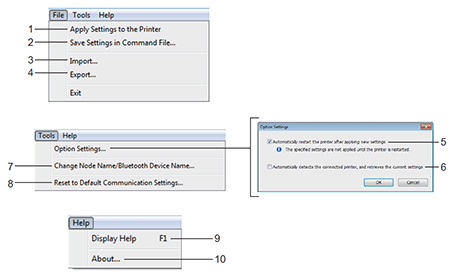
-
Appliquer les paramètres à l'imprimante
Applique les paramètres à l'imprimante.Si la case Désactiver ces paramètres est cochée, les paramètres de cet onglet ne sont pas enregistrés.
-
Enregistrer les paramètres dans Fichier Commande
Enregistre les paramètres dans Fichier Commande.
L'extention fichier est ".bin".- Si la case [Désactiver ces réglages] est cochée, les réglages de cet onglet ne sont pas enregistrés.
-
Les informations suivantes ne sont pas sauvegardées avec les commandes de réglage :
- Nom du nœud
- Adresse IP, masque de sous-réseau et passerelle par défaut (lorsque l'adresse IP est réglée sur [STATIQUE])
- Les commandes de paramètres de communication enregistrées sont uniquement destinées à être utilisées pour appliquer des paramètres à une imprimante. Les paramètres ne peuvent pas être appliqués en important ce fichier de commande.
- Les fichiers de commandes enregistrés contiennent les clés d'authentification et les mots de passe. Prenez les mesures nécessaires pour protéger les fichiers de commandes sauvegardés, par exemple en les sauvegardant dans un endroit auquel les autres utilisateurs n'ont pas accès.
- Ne pas envoyer le fichier de commande à une imprimante dont le modèle n'a pas été spécifié lors de l'exportation du fichier de commande.
-
Importer
-
Importer à partir des paramètres sans fil actuels de l'ordinateur
Importe les paramètres de l'ordinateur.- Lors de l'importation des paramètres sans fil de l'ordinateur, les droits d'administrateur de l'ordinateur sont requis..
- Seuls les paramètres d'authentification de sécurité personnelle (système ouvert, authentification par clé publique et WPA/WPA2-PSK) peuvent être importés. Les paramètres d'authentification de sécurité d'entreprise (tels que LEAP et EAP-FAST), WPA2-PSK (TKIP+AES) et WPA-PSK (AES) ne peuvent être importés.
- Si plusieurs réseaux locaux sans fil sont activés pour l'ordinateur que vous utilisez, les premiers paramètres sans fil (uniquement les paramètres personnels) qui sont détectés seront pris en compte pour l'importation des données.
- Seuls les paramètres (mode de communication, SSID, méthode d'authentification, mode de cryptage et clé d'authentification) de l'onglet [LAN sans fil] - le volet [Paramètres sans fil] peut être importé.
-
Importer
Importe le fichier exporté et applique les paramètres.
Cliquez sur [Parcourir] et sélectionnez le fichier à importer. Les paramètres du fichier sélectionné apparaissent dans la zone d'affichage/de modification des paramètres.- Tous les paramètres, tels que les paramètres sans fil ou les paramètres TCP/IP, peuvent être importés, sauf les noms de nœuds.
- Seuls les profils compatibles avec l'imprimante sélectionnée peuvent être importés.
- Si l'adresse IP du profil importé est réglée sur[STATIQUE], modifiez l'adresse IP du profil importé, si nécessaire, pour qu'elle ne duplique pas l'adresse IP d'une imprimante configurée existante sur le réseau.
-
Importer à partir des paramètres sans fil actuels de l'ordinateur
-
Exporter
Enregistre les paramètres actuels dans un fichier.- Si la case [Désactiver ces réglages] est cochée, les réglages de cet onglet ne sont pas enregistrés..
- Les fichiers exportés ne sont pas cryptés.
-
Redémarrage automatique de l'imprimante après l'application de nouveaux paramètres
Si cette case est cochée, l'imprimante redémarre automatiquement après l'application des paramètres de communication.
Si cette case n'est pas cochée, vous devez redémarrer l'imprimante manuellement.Lorsque vous configurez plusieurs imprimantes, vous pouvez réduire le temps nécessaire pour modifier les paramètres en décochant cette case. Dans ce cas, nous vous recommandons de cocher cette case lors de la configuration de la première imprimante afin de pouvoir confirmer que chaque paramètre fonctionne comme prévu.
-
Détecte automatiquement l'imprimante connectée et récupère les paramètres actuels.
Si cette case est cochée et qu'une imprimante est connectée à l'ordinateur, l'imprimante est automatiquement détectée et les réglages actuels de l'imprimante sont affichés dans le volet [État actuel].Si le modèle de l'imprimante connectée est différent de celui de l'imprimante affichée dans la liste déroulante[Imprimante], les réglages disponibles sur tous les onglets changent pour correspondre à l'imprimante connectée.
-
Changer le nom du nœud/nom de l'appareil Bluetooth
Permet de renommer un nœud. -
Réinitialisation des paramètres de communication par défaut
Ramène les paramètres de communication à leurs réglages d'usine. -
Afficher l'aide
Affiche l'aide. -
A propos de
Affiche les informations de version.
Paramètre de Communication
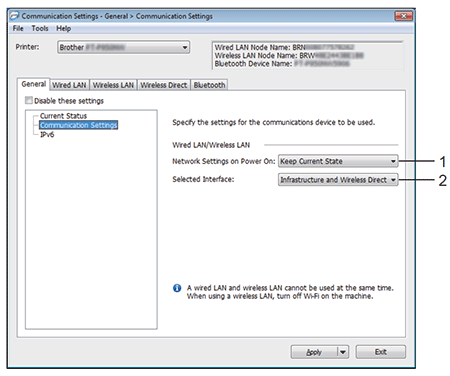
-
Paramètres réseau à la mise sous tension
Spécifie les conditions de connexion via Wi-Fi® lorsque l'imprimante est sous tension.
PT-P900W : Sélectionnez Activé par défaut, Désactivé par défaut ou Conserver l'état actuel.
PT-P950NW : Sélectionner Wifi par défaut, LAN filaire par défaut ou Garder l'état actuel. -
Interface sélectionnée
Sélectionnez Infrastructure ou Ad-hoc, Infrastructure et Wifi Direct ou Wifi Direct .
IPv6
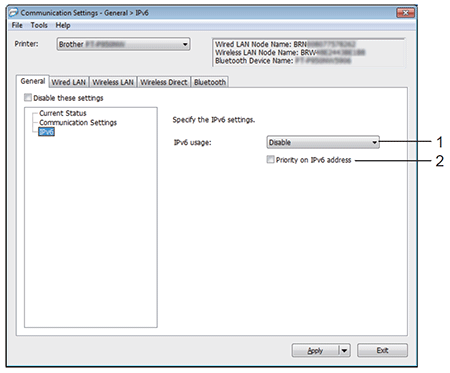
-
Utilisation d'IPv6
Sélectionnez [Activer] ou [Désactiver]. -
Priorité sur l'adresse IPv6
Sélectionnez cette option pour donner la priorité à une adresse IPv6.
LAN filaire (PT-P950NW seulement) / Onglets LAN sans fil
TCP/IP (Cablé)

TCP/IP (Wifi)

-
Methode Boot
Sélectionnez [AUTO], [BOOTP], [DHCP], [RARP] ou [STATIQUE]. -
Adresse IP/ Masque de sous-réseau/Passerelle
Spécifie les différentes valeurs de mise en réseau.
Vous ne pouvez entrer ces paramètres que si l'adresse IP est réglée sur [STATIQUE]. -
Méthode du serveur DNS
Sélectionnez [AUTO] ou [STATIQUE]. -
Adresse IP du serveur DNS primaire/adresse IP du serveur DNS secondaire Adresse IP du serveur DNS secondaire
Vous ne pouvez entrer ces paramètres que lorsque le serveur DNS est réglé sur [STATIQUE].
IPv6
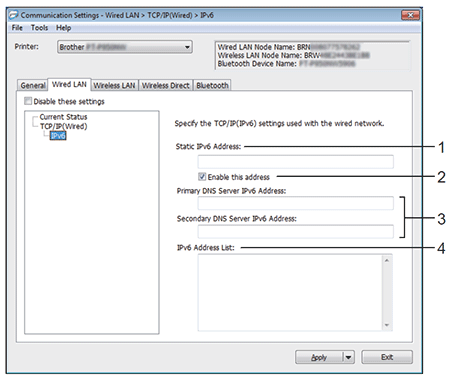
-
Adresse IPv6 statique
Indique l'adresse IPv6. -
Activer cette adresse
Active l'adresse IPv6 statique spécifiée. -
Adresse IPv6 du serveur DNS primaire/adresse IPv6 du serveur DNS secondaire Adresse IPv6 du serveur DNS primaire
Spécifie les adresses IPv6 du serveur DNS. -
Liste d'adresses IPv6
Affiche la liste des adresses IPv6.
Paramètre Wifi
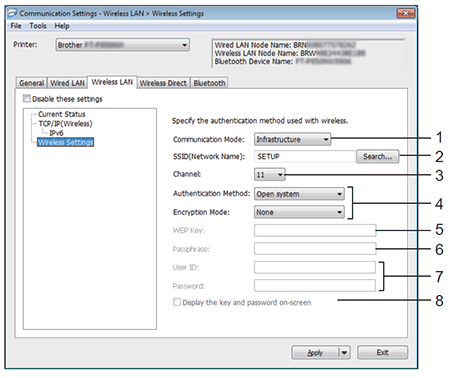
-
Mode de communication
Sélectionnez [Infrastructure] ou [Ad-hoc]. -
SSID (Nom du réseau)
Cliquez sur le bouton [Rechercher] pour afficher les sélections SSID dans une boîte de dialogue séparée. -
Canal
Liste les canaux disponibles.Ce réglage n'est valable qu'en mode Ad-hoc.
-
Méthode d'authentification/Mode de cryptage
Les modes de cryptage pris en charge pour les différentes méthodes d'authentification sont les suivants Mode de communication et Méthodes d'Authentication / Modes de cryptage. -
Clé WEP
Vous ne pouvez spécifier un paramètre que lorsque le mode de cryptage WEP est sélectionné. -
Phrase de passe
Vous ne pouvez spécifier un paramètre que lorsque WPA/WPA2-PSK est sélectionné comme méthode d'authentification. -
Nom d'utilisateur / Mot de passe
Vous ne pouvez spécifier des paramètres que lorsque LEAP, EAP-FAST, PEAP, EAP-TTLS ou EAP-TLS est sélectionné comme méthode d'authentification. De plus, avec EAP-TLS, il n'est pas nécessaire d'enregistrer un mot de passe, mais un certificat client doit être enregistré. Pour enregistrer un certificat, connectez-vous à l'imprimante à partir d'un navigateur Web, puis spécifiez le certificat. -
Afficher la clé et le mot de passe à l'écran
Si cette case est cochée, les clés et les mots de passe sont affichés en texte clair (non crypté).
Modes de communication et méthodes d'authentification / Modes de cryptage
-
When Communication Mode is set to Ad-hoc
Méthode d'authentification
Mode de cryptage
système ouvert
Aucun / WEP
-
When Communication Mode is set to Infrastructure
Méthode d'authentification
Mode de cryptage
système ouvert
Aucun / WEP
Clé partagée
WEP
WPA/WPA2-PSK
TKIP+AES / AES
LEAP
CKIP
EAP-FAST/NONE
TKIP+AES / AES
EAP-FAST/MS-CHAPv2
TKIP+AES / AES
EAP-FAST/GTC
TKIP+AES / AES
PEAP/MS-CHAPv2
TKIP+AES / AES
PEAP/GTC
TKIP+AES / AES
EAP-TTLS/CHAP
TKIP+AES / AES
EAP-TTLS/MS-CHAP
TKIP+AES / AES
EAP-TTLS/MS-CHAPv2
TKIP+AES / AES
EAP-TTLS/PAP
TKIP+AES / AES
EAP-TLS
TKIP+AES / AES
Pour spécifier des paramètres de sécurité de niveau supérieur :
Lors de la vérification du certificat avec les méthodes d'authentification EAP-FAST, PEAP, EAP-TTLS ou EAP-TLS, le certificat ne peut pas être spécifié à partir de "l'outil de configuration de l'imprimante". Une fois que l'imprimante est configurée pour se connecter au réseau, spécifiez le certificat en accédant à l'imprimante à partir d'un navigateur Web.
Paramètres Wireless Direct
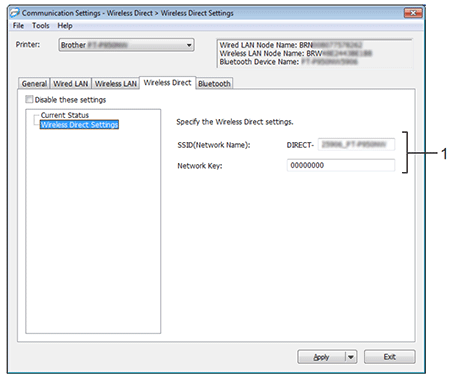
-
SSID (Nom du réseau)/Clé de réseau
Spécifie le SSID (3 à 25 caractères ASCII) et la clé réseau que vous souhaitez utiliser en mode Wireless Direct.Le SSID et mot de passe par défaut de votre imprimante sont:
SSID: “DIRECT-brPT-P750W****” où “****” correspond aux quatres dernières position du numéro de série.
(Vous trouverez l'étiquette du numéro de série dans le compartiment du ruban de l'imprimante.) Mot de passe (clé réseau) : 000000000000
Onglet Bluetooth (PT-P950NW Seulement)
Paramètres Bluetooth
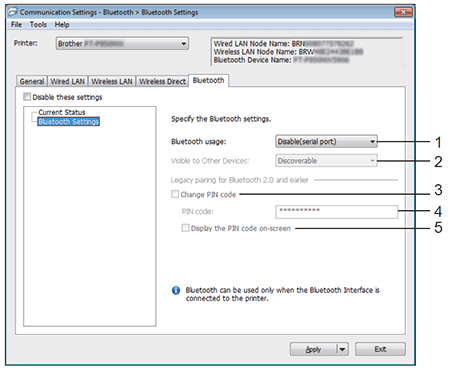
-
Utilisation du Bluetooth
Sélectionnez Activer ou Désactiver (port série). -
Visible aux autres appareils
Permet à l'imprimante d'être "découverte" par d'autres appareils Bluetooth.
Réglages disponibles : [Découvrable], [Non découvrable] -
Modifier le code PIN
Si cette case est cochée, vous pouvez modifier le code PIN. -
Code PIN
Indique le code PIN qui sera utilisé lors de l'appairage avec des appareils compatibles Bluetooth 2.0 ou une version antérieure. -
Afficher le code PIN à l'écran
Si cette case est cochée, votre ordinateur affiche le code PIN par défaut.
Application des modifications de paramètres à plusieurs imprimantes
- Après avoir appliqué les paramètres à la première imprimante, déconnectez l'imprimante de l'ordinateur, puis connectez la deuxième imprimante à l'ordinateur.
-
Sélectionnez l'imprimante nouvellement connectée dans la liste déroulante [Imprimante].
Si la case à cocher Détection automatique de l'imprimante connectée et récupération des paramètres actuels est cochée dans la boîte de dialogue Paramètres des options, l'imprimante connectée avec le câble USB est automatiquement sélectionnée.
Pour plus de détails consultez: Barre de Menu. -
Cliquez le bouton [+].
Les mêmes réglages que ceux appliqués à la première imprimante sont appliqués à la deuxième imprimante.Si la case à cocher Redémarrer automatiquement l'imprimante après l'application de nouveaux paramètres est décochée, les imprimantes ne seront pas redémarrées après que les paramètres ont été modifiés, ce qui réduit le temps nécessaire à leur configuration. Toutefois, nous vous recommandons de cocher la case Redémarrer automatiquement l'imprimante après avoir appliqué de nouveaux paramètres lors de la configuration de la première imprimante afin de pouvoir confirmer qu'une connexion avec le point d'accès peut être correctement établie avec les paramètres. Pour plus de détails consultez: Barre de Menu.
-
Répétez les étapes 1 à 3 pour toutes les imprimantes dont vous souhaitez modifier les paramètres.
-
Si l'adresse IP est définie sur STATIQUE, l'adresse IP de l'imprimante sera également modifiée à la même adresse que la première imprimante.
Modifier l'adresse IP si nécessaire. -
Pour enregistrer les paramètres actuels dans un fichier, cliquez sur [Fichier] - [Exporter].
Les mêmes réglages peuvent être appliqués à une autre imprimante en cliquant sur [Fichier] - [Importer], puis en sélectionnant le fichier de réglages exportéle. Consultez Barre de Menu.)
-
Si l'adresse IP est définie sur STATIQUE, l'adresse IP de l'imprimante sera également modifiée à la même adresse que la première imprimante.
Tous les ordinateurs et systèmes d'exploitation, ne prennent pas forcément en charge le mode Ad-hoc.
